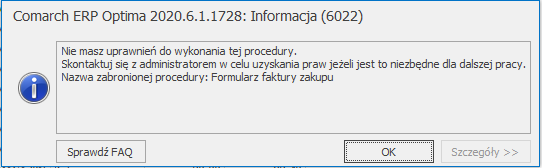Ostrzeżenie w postaci komunikatu występuje przy częściowym fakturowaniu zaliczki, jeśli wartość zaliczek pobranych na dokument przekracza wartość pozycji na dokumencie. Wartość zaliczek, jakie chcemy rozliczyć z danym dokumentem można ustalić na zakładce Płatności, gdzie znajduje się tabela Faktury zaliczkowe. Można zmniejszyć wartość zaliczki, jaką rozliczamy z Fakturą Sprzedaży (wartość ustalamy w kolumnie Kwota) lub też zrezygnować z rozliczania wybranych zaliczek (możemy ustawić wartość w kolumnie Użyj na NIE). Domyślnie tabela z Fakturami Zaliczkowymi ma ustawienia pól: „Użyj” na TAK, Stawka VAT zaliczki, „Kwota” wypełniona ma wartość równą wartości z pola „Kwota maks.”. Po wprowadzeniu zmian w tabelce „Faktury zaliczkowe”, automatycznie przeliczane są wartości w tabelce VAT. Kwoty z zaliczek pojawiają się w tabelce VAT na minus. Jeśli zaliczki wystawione są na różne stawki VAT, wówczas w tabelce VAT oraz w tabelce „Faktury zaliczkowe” kwoty zaliczek widnieją w rozbiciu na stawki VAT.
Przykład
Wystawiamy Fakturę Pro Forma na 2 sztuki towaru w cenie 10zł. Zostaje dodana zaliczka na całą wartość. Następnie przekształcamy fakturę do faktury końcowej i na niej zmieniamy ilość towaru na 1. Wartość faktury jest wtedy niższa niż skojarzona z nią zaliczka. W takim przypadku na zakładce Płatności trzeba zmniejszyć kwotę zaliczki użytej do rozliczenia tej faktury.